Word文档中的空行事实上是多个“段落标记”连在一起,用通常的手工删除方法效率太低。
快速的方法是利于Word的替换功能快速删除这些空行。
选择“编辑”→“替换”,打开“查找和替换”,把光标定位在“查找内容”文本框中。单击“高级”,选择“特殊字符”中的“段落标记”两次,在文本框中会显示为^p^p。在“替换为”文本框中用上面的方法插入一个“段落标记”,即^p,然后单击“全部替换”,即可删除单行的空行。重复以上的方法,直到删除全部的空行为止。
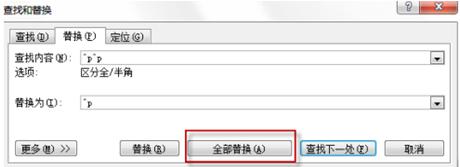
Word文档中的空行事实上是多个“段落标记”连在一起,用通常的手工删除方法效率太低。
快速的方法是利于Word的替换功能快速删除这些空行。
选择“编辑”→“替换”,打开“查找和替换”,把光标定位在“查找内容”文本框中。单击“高级”,选择“特殊字符”中的“段落标记”两次,在文本框中会显示为^p^p。在“替换为”文本框中用上面的方法插入一个“段落标记”,即^p,然后单击“全部替换”,即可删除单行的空行。重复以上的方法,直到删除全部的空行为止。
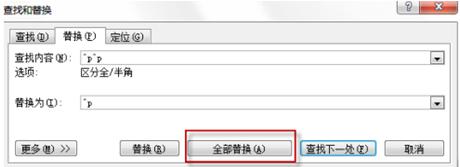

手机看新闻
微信扫描关注